Saiba como substituir os certificados IdP para evitar interrupções de serviço.
Visão geral
Quando um certificado de segurança está prestes a expirar, a configuração de SAML do seu Smartsheet pode ficar desativada.
O Smartsheet envia automaticamente um e-mail aos administradores de sistema no plano 45 dias e 5 dias antes da data de expiração do certificado. Para evitar a interrupção do serviço, você precisa garantir que os certificados de segurança do Provedor de identidades (IdP) estejam válidos e atualizados.
Dependendo do IdP, o certificado pode ser desativado com até 30 dias de antecedência.
Pré-requisitos
- Você precisará ter um novo certificado gerado pelo seu IdP para poder substituir seu certificado IdP prestes a expirar e concluir o processo de substituição discutido neste artigo.
- Se você estiver usando a mesma EntityID que outro plano do Smartsheet, não verá a opção de edição e não conseguirá editar os metadados. Peça que o administrador de sistema do outro plano do Smartsheet siga as etapas neste artigo para atualizar os metadados para todos que os estiverem usando.
- Se precisar saber quem é o administrador de sistema do outro plano, fale com a equipe de TI.
- Se eles não puderem ajudar, entre em contato com o Suporte do Smartsheet.
Substituir um certificado IdP expirado
A conclusão da atualização pode levar até 10 minutos.
- No centro de administração, selecione o ícone de Menu no canto superior esquerdo.
- Acesse Configurações > Autenticação.
- Selecione Gerenciar opções de SSO federadas.
No formulário de Autenticação, selecione editar configuração.
Brandfolder Image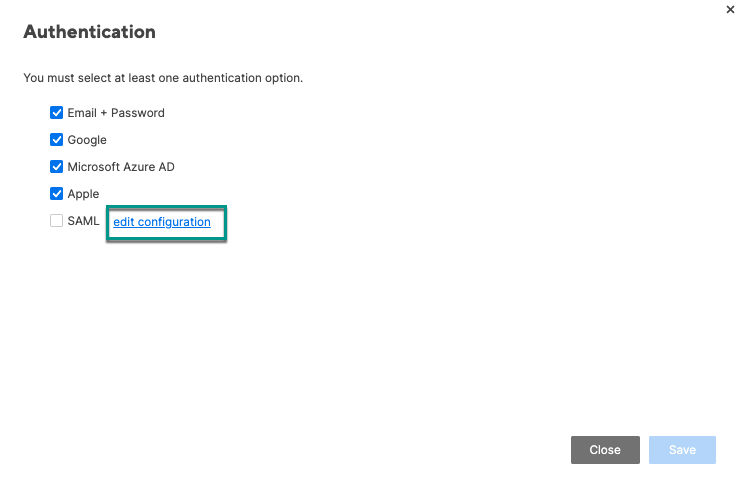
- No formulário Administração de SAML, selecione editar no IdP que está prestes a expirar.
No formulário Editar IdP, selecione o botão Editar ao lado dos metadados do IdP.
Brandfolder Image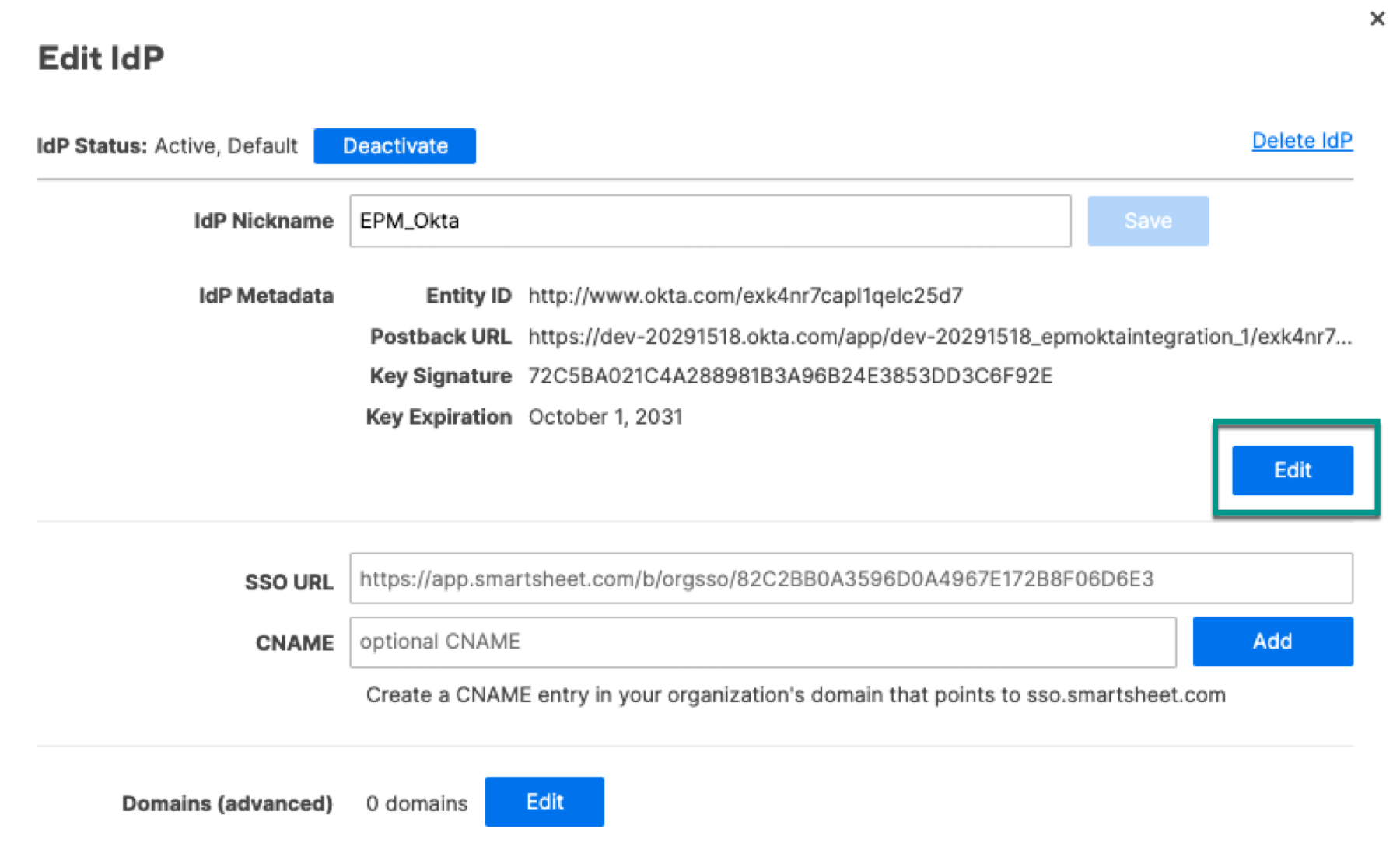
- Atualize os metadados com as informações do novo certificado de segurança e selecione Salvar.